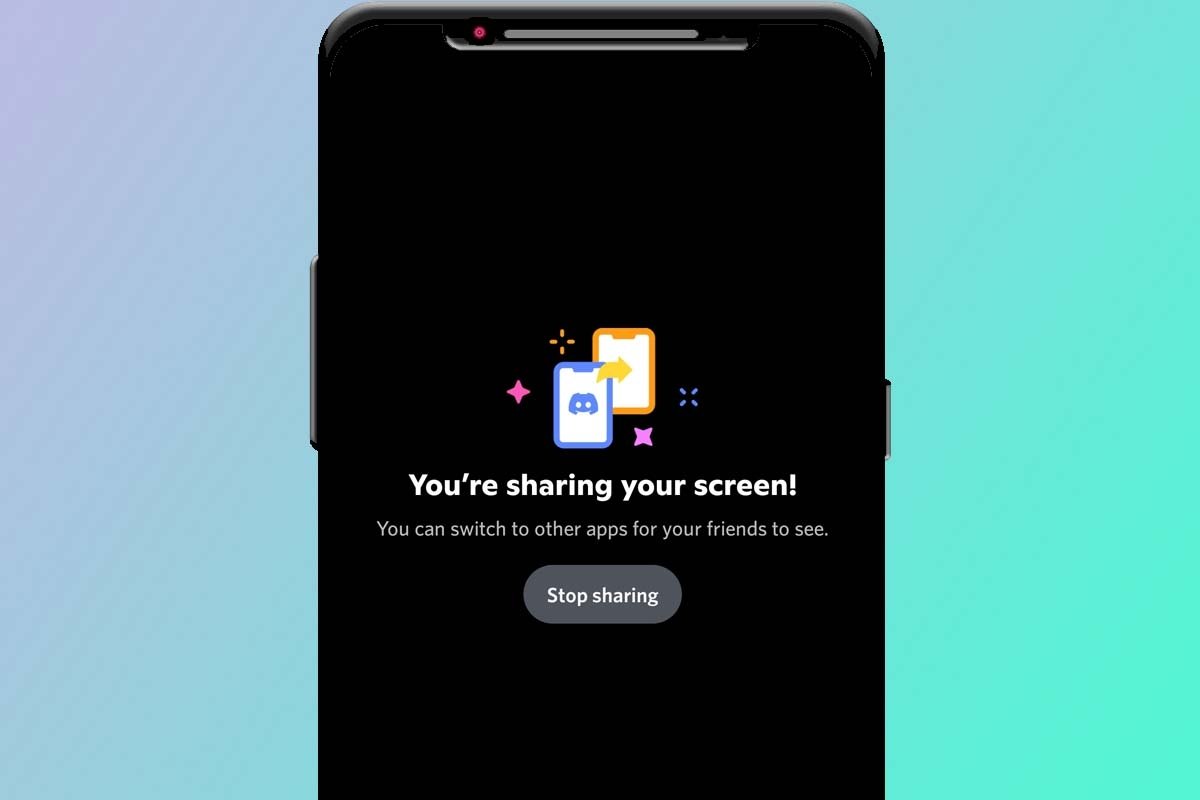Discord — одно из самых важных приложений на сегодняшний день. Оно позволяет пользователям «встречаться» на серверах (общедоступных или частных) для общения и публикации сообщений. Хотя приложение для компьютеров несколько более развито, чем приложение, доступное в настоящее время для мобильных устройств Android, последнее позволяет делать многие вещи, например, делиться экраном мобильного телефона с другими пользователями. В этой статье рассказываем, как вы можете поделиться экраном в Discord, и о решении любой проблемы, которая может возникнуть в связи с этим.
Как поделиться экраном устройства Android в Discord
Как мы уже говорили ранее, Discord в настоящее время является одной из лучших систем для общения с другими пользователями, не только на уровне пользователей-геймеров, которые ищут платформу для связи со своими товарищами по команде, но и для бизнеса. То, что вы можете поделиться своим экраном в Discord (как в версии для ПК, так и в версии для Android), действительно полезно, поскольку эта функция имеет множество различных применений. Объясняем, как поделиться экраном с вашего Android-устройства, выполнив ряд действий, которые, как вы увидите ниже, очень просты.
Как поделиться экраном со звуком в Discord
Делиться экраном во всех версиях Discord очень просто. Для этого первое, что нужно сделать, это загрузить приложение и войти в систему с учетными данными. Если у вас нет учетной записи Discord, создайте ее, это займет не более нескольких минут. В приложении выполните следующее:
- Выберите, с кем хотите поделиться экраном: сервер, на котором вы находитесь, или пользователя.
- Совершите вызов. Для этого нажмите на кнопку с символом телефона или присоединитесь к уже запущенному через голосовой канал сервера.
- Во время разговора прокрутитесь вниз по экрану до кнопки «Поделиться экраном». После того, как вы предоставите и примете разрешения, которые появятся на экране, экран вашего Android увидят все пользователи, которые участвуют в вызове.
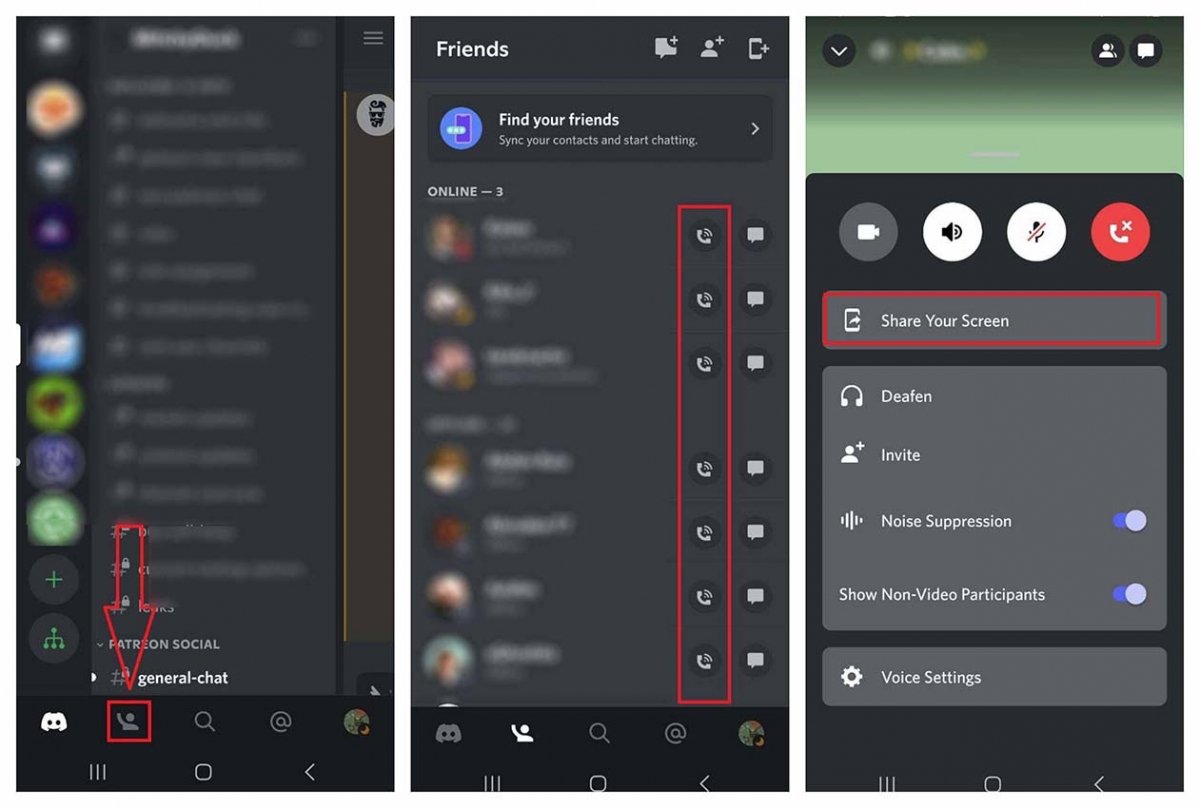 Порядок предоставления общего доступа к экрану из приложения Discord для Android
Порядок предоставления общего доступа к экрану из приложения Discord для Android
Почему совместное использование экрана не работает или выглядит черным в Discord
Совместное использование экрана Discord обычно не вызывает особых проблем, хотя может случиться так, что вы не сможете поделиться экраном с другими пользователями. Основная причина может заключаться в том, что ваше Интернет-соединение недостаточно стабильно или вы не подключены к сети вовсе. Для использования Discord и, особенно, функции совместного использования экрана важно, чтобы ваше Интернет-соединение работало хорошо, поэтому рекомендуем всегда подключаться к качественной сети Wi-Fi.
Также может случиться так, что вы делитесь экраном, но он отображается для других пользователей черным цветом. Это может быть связано, главным образом, с двумя очень специфическими сбоями. Первый из них (и, пожалуй, самый распространенный) может быть вызван сбоем приложения. Решение в этом случае простое: перезапуск приложения и/или устройства. Если это не решит проблему с черным экраном, это может быть связано с тем, что вы делитесь защищенным контентом, например контентом с платформы Netflix. В этом случае вы не сможете поделиться экраном с друзьями, так как этот тип контента не позволяет транслировать экран из любого легального приложения.